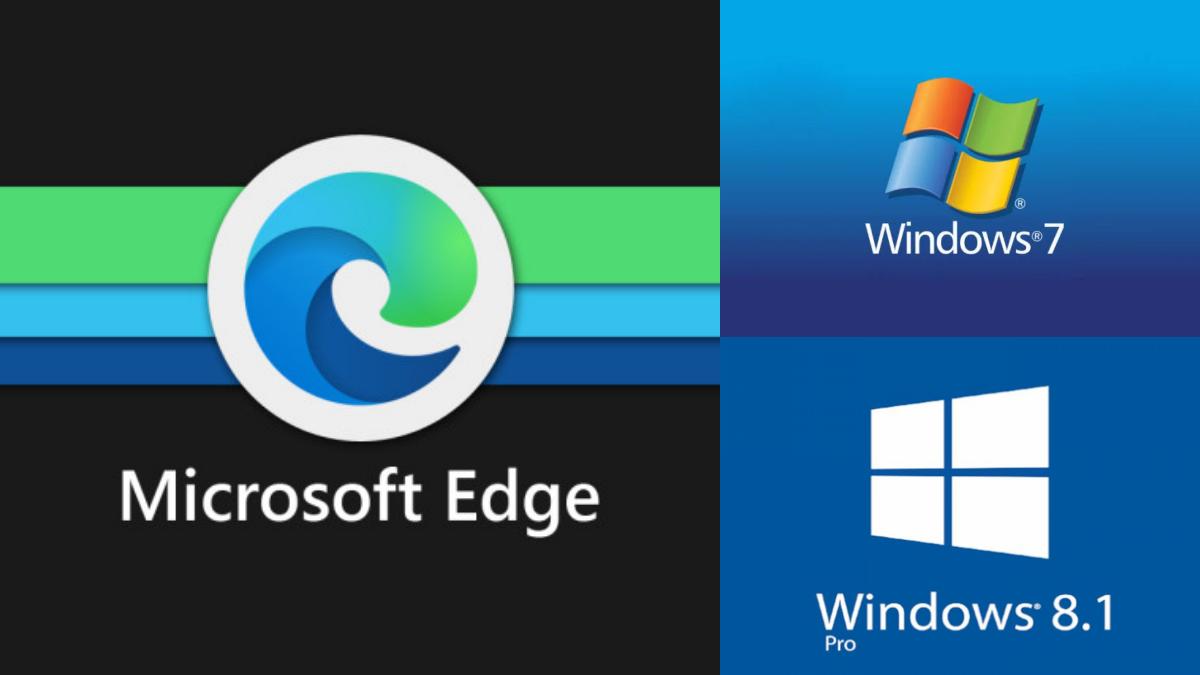A Pendrive-ot RAM memóriaként használhatja a Windows 10 rendszerben!

Nos, ha egy ideig Windows operációs rendszert használ, akkor ismerheti a ReadyBoost funkciót. Ez alapvetően egy olyan szolgáltatás, amelyet a Microsoft vezetett be a Windows Vista rendszerben. A funkció lehetővé teszi a felhasználók számára, hogy USB-meghajtót vagy SD-kártyát használjanak memória-gyorsítótárként.
Bár nem pontosan, részben a RAM eltolásaként működik. Segít felgyorsítani a Windows operációs rendszer bizonyos funkcióit azáltal, hogy az alkalmazásfájlokat és adatokat gyorsítótárként tárolja az USB-meghajtón. Tehát alapvetően extra RAM-ként működik.
A RAM növelésének lépései USB/Pendrive használatával Windows 10, 8 és 7 rendszerben
Ebben a cikkben megosztunk néhány legjobb módszert a RAM növelésére az USB/Pendrive használatával a Windows operációs rendszerben. Említettük a két legjobb módszert és néhány szoftvert, amelyek a Windows Ready Boost funkciót használják.
1. Virtuális Ram koncepció Windowshoz
Ebben a módszerben a virtuális memóriát fogjuk használni a meghajtóterület RAM-má alakítására. Kövesse az alábbi egyszerű lépéseket.
1. lépés. Először helyezze be a Pen Drive-ot. Kattintson a jobb gombbal az „Ez a számítógép” elemre, és válassza a „Tulajdonságok” lehetőséget.
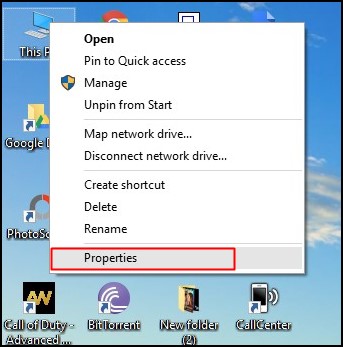
2. lépés: A Rendszer oldalon kattintson a “Speciális rendszerbeállítások” elemre.
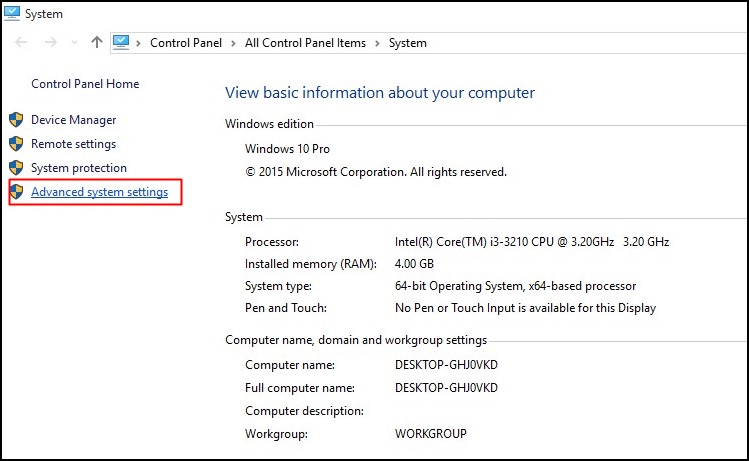
3. lépés. Most válassza ki a ‘Speciális’ fület, majd kattintson a ‘Beállítások’ elemre a Teljesítmény alatt.
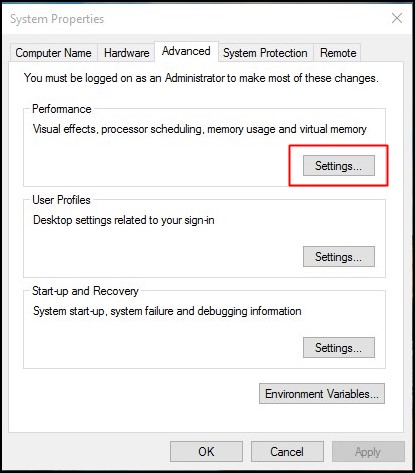
4. lépés Ismét megjelenik egy új ablak, majd kattintson a Speciális fülre.
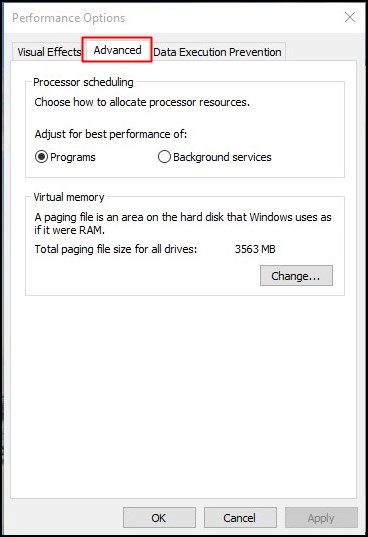
5. lépés: A Speciális lapon kattintson a “Virtuális memória” alatti “Módosítás” gombra.
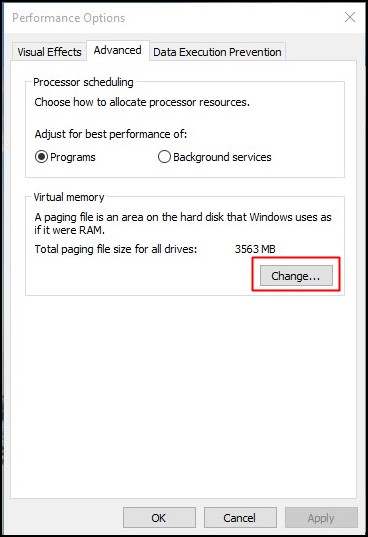
6. lépés. Most törölje a jelet az Oldalméret automatikus kezelése funkció négyzetéből. Ezután az Egyéni méret mezőben adja meg a virtuális memóriaként lefoglalni kívánt méretet. Most adja hozzá ugyanazt az értéket mindkét mezőbe, és kattintson az Alkalmaz gombra.
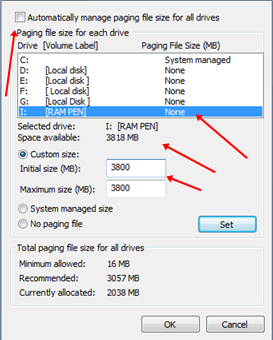
Megjegyzés: Mindig adjon hozzá 10 Mb-tal kevesebbet, mint a teljes rendelkezésre álló hely. Például, ha 4 GB-os Pendrive-ja van, és a jelenleg rendelkezésre álló hely 3700 Mb, akkor az eszköz biztonsága érdekében használja a 3690-et.
7. lépés: Ha vissza kívánja állítani a módosításokat, csak engedélyezze a „A lapozófájl méretének automatikus kezelése minden meghajtónál” opciót.
Ez az! Kész vagy. Most indítsa újra számítógépét vagy laptopját a virtuális RAM engedélyezéséhez.
2. A ReadyBoost használata Windows 7, 8, 10 rendszerben
A Windows operációs rendszer legújabb buildjei „ReadyBoost” néven ismert funkcióval rendelkeznek. Ez a funkció a rendelkezésre álló hely kihasználásával felgyorsítja a rendszert. Így használhatja a ReadyBoostot a Pendrive RAM memóriaként való használatához.
1. lépés: Először helyezze be a Pendrive-ot. Most kattintson a jobb gombbal a pendrive-ra, és nyissa meg a Tulajdonságokat
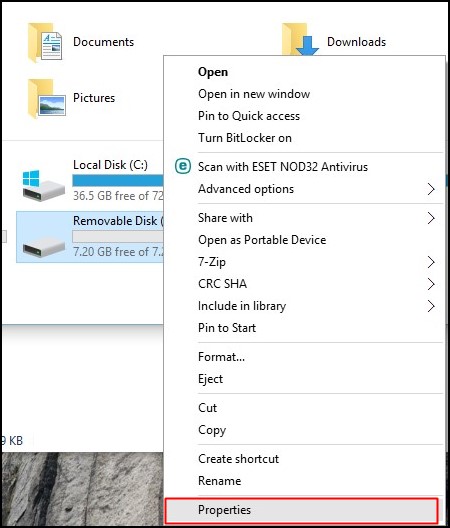
2. lépés. Most meg kell tallózni a ReadyBoost fülre.
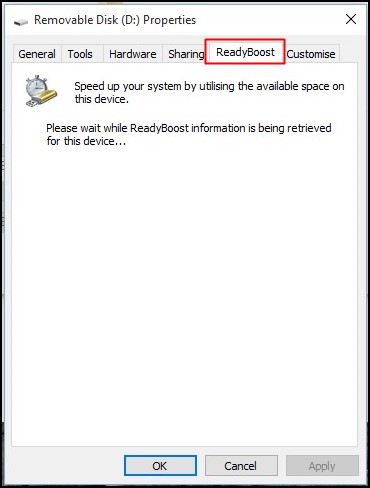
3. lépés. Ezután válassza a „Használja ezt az eszközt” lehetőséget, és csökkentse a jelenlegi memóriaterületet. Ha a jelenlegi eszköz helye 4100 MB, akkor csökkentse kb 200-300 MB-tal.
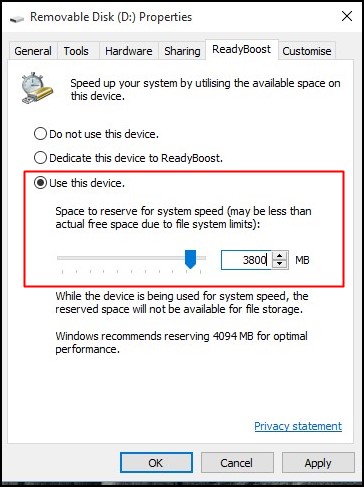
4. lépés Ezután kattintson az Alkalmaz gombra, és minden kész.
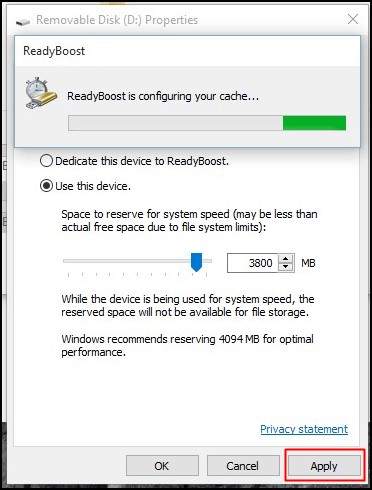
5. lépés: Ha vissza szeretné állítani a módosításokat, csak engedélyezze a „Ne használja ezt az eszközt” opciót az alábbiak szerint.
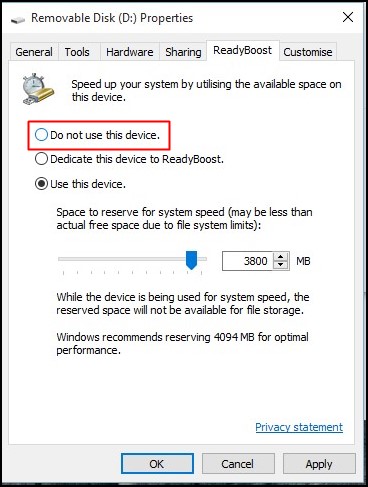
Ez az! Kész vagy. Így használhatja a ReadyBoost funkciót a Windows 10 rendszeren a Pendrive RAM memóriaként való használatához.
Tehát ez az egész arról szól, hogyan lehet növelni a RAM-ot USB/Pendrive használatával Windows 8 és 10 rendszerben. Ha ezzel kapcsolatban kétségei vannak, tudassa velünk az alábbi megjegyzésmezőben. Remélem, ez a cikk segített Önnek! Kérjük, ossza meg barátaival is.